 Trükkimisseadet kasutatakse mitte ainult kodus, vaid ka suurtes ettevõtetes. Kui printer läheb alla, rikub see kogu osakonna töövoo. Seetõttu, kui ekraanile on ilmunud teave töö peatamise kohta, on vaja välja selgitada, mis rikke põhjustas ja kuidas seda kõrvaldada.
Trükkimisseadet kasutatakse mitte ainult kodus, vaid ka suurtes ettevõtetes. Kui printer läheb alla, rikub see kogu osakonna töövoo. Seetõttu, kui ekraanile on ilmunud teave töö peatamise kohta, on vaja välja selgitada, mis rikke põhjustas ja kuidas seda kõrvaldada.
Miks kirjutab printer "Peatatud" ja ei prindi
Probleemi tõenäoliste põhjuste hulgas võivad olla:
- Vigane USB-kaabel või toitejuhe. Üldine olukord, mis põhjustab seadmete töö peatamise. PC lülitab kõik aktiivsed seadmed automaatselt ühenduseta.
- Kaabli kaudu ühendust pole. Kontrollige traadi seisukorda. Kahjustusi ei tohiks olla. Kui asi on temas, peate ta asendama.

Need probleemid on kõige tavalisemad. Mõnikord võib selle põhjus olla muudel asjaoludel, sealhulgas võrguprinteri ühenduse kadumine või paberiummistused. Kuid seda juhtub harvemini.
Mida teha, kui printer on peatatud?
Sarnase olukorra tekkimisel on vaja rike kõrvaldada. Saate seda ise teha. Esmalt peate seadme töökorras seisukorras tagastama. Probleemi korrektseks parandamiseks on oluline välja selgitada, miks see juhtus. Edasine tegevuskäik sõltub sellest. Kui tõrge on seotud USB-kaabliga, siis on vaja see välja vahetada või ühendada toiteallikas. Kui probleem peitub teises, siis on soovitatav tegutseda järgmiselt:
- Menüü Start kaudu peate jõudma jaotisse "Seadmed ja printerid".
- Ilmuvas loendis valige sobiv seade.
- Järgmisena peate valima "Printer" ja eemaldama linnuke autonoomse töö real.
TÄHTIS! Kui näidatud manipulatsioonid ei andnud soovitud tulemusi ja teave vedrustuse kohta on endiselt ekraanil, võib probleem peituda kinni jäänud ülesannetes. See juhtub siis, kui printimiseks saadetud dokumente pole mingil põhjusel trükitud. Kui see juhtub perioodiliselt, hakkavad nad kogunema seadme tööülesannetesse, mis põhjustab probleeme seadme normaalse tööga.
Selle parandamiseks avage seadme juhtpaneel ja kustutage kogunenud failid, mida pole prinditud. Protsess toimub prindijärjekorra puhastamise vahekaardi kaudu ja iga seal täpsustatud faili jaoks valitakse tühistamine. Need toimingud nõuavad palju aega, eriti kui dokumente on palju. Pärast teostatud manipulatsioone on vaja proovitrükki. Sellega kontrollitakse, kas seadmed on hakanud toimima nagu varem. Selleks sobib ükskõik milline dokument.
Mõnikord tekivad võrgutrükkimisel raskused. Probleemi lahendamiseks avage riistvara sätted, minge atribuutidele ja avage pordi aken. SNMP olekut tuleb analüüsida. Kui on linnuke. see tuleb eemaldada. See peaks olukorra parandama.
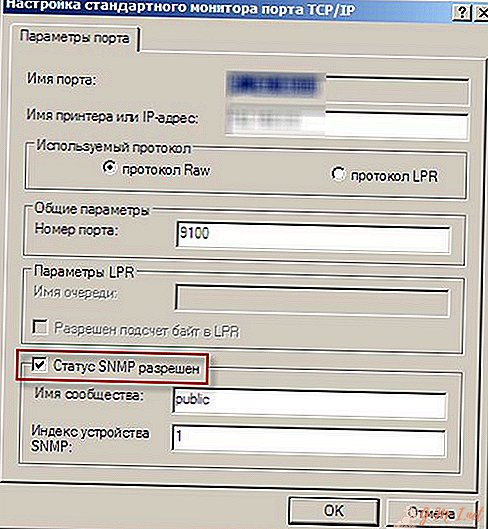
Kui seade lülitub iseseisvalt võrguühenduseta režiimile, kuid kõik seaded ja süsteemid töötavad korrektselt, peaksite oma serveri OS-i värskenduse alla laadima ja installima.
Printer võimaldab teil vajalikud dokumendid ja pildid kiiresti välja printida. Mõnikord võib tema töö peatuda, põhjustades probleeme. Tõrkeotsinguks peate tuvastama nende põhjuse. Siis on võimalik toimimist tõhusalt taastada. Seda saate ise teha, uurides hoolikalt juhiseid.

Jäta Oma Kommentaar